Popraw błąd 0x80070666 podczas instalowania Microsoft Visual C ++ w systemie Windows 11/10
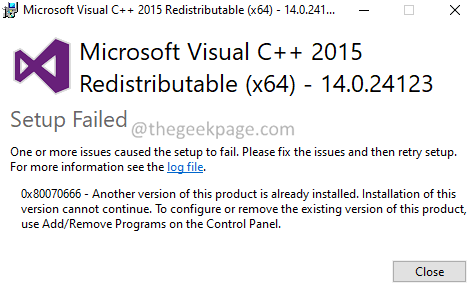
- 3864
- 536
- Juliusz Sienkiewicz
Aplikacje Windows opracowywane w platformie programistycznej Microsoft Visual Studio Development oczekują, że niektóre biblioteki DLL (biblioteki dynamiczne) będą obecne w systemie. Na przykład- Microsft Visual C ++ 2008 Redisubute, Microsoft Visual C ++ 2015 Redistribute itp. Aplikacje nie będą działać, gdy brakuje tych bibliotek. Niektórzy użytkownicy zgłosili, że widzą problemy, gdy próbują pobrać i zainstalować te biblioteki. Użytkownicy widzą błąd, gdy akceptują licencję i próbują zainstalować bibliotekę w systemie. Pełny komunikat o błędzie jest jak pokazano poniżej -
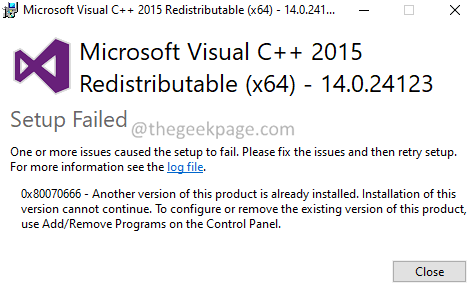
Jeśli masz problem, nie panikuj. W tym artykule zebraliśmy kilka poprawek, które pomogą Ci rozwiązać błąd 0x80070666 podczas instalowania pakietów bibliotecznych Microsoft Visual C ++.
Spis treści
- Napraw 1: Odinstaluj bieżący pakiet
- Fix 2: Uruchom narzędzie Fix-it
- Napraw 3: Zainstaluj oczekujące aktualizacje
- Napraw 4: Napraw pakiet z wiersza polecenia
Napraw 1: Odinstaluj bieżący pakiet
1. Otworzyć Uruchomić Okno dialogowe za pomocą Okna I R.
2. Typ "AppWiz.cpl ” i naciśnij Wchodzić.
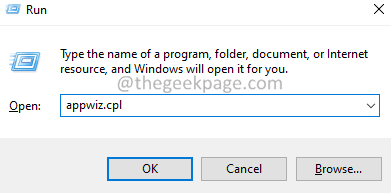
3. W oknie programu i funkcji, które się otwierają, zlokalizuj Microsoft Visual C ++ redystrybucja pakiet.
4. Kliknij w pakiet prawym przyciskiem myszy i wybierz Odinstalowanie.
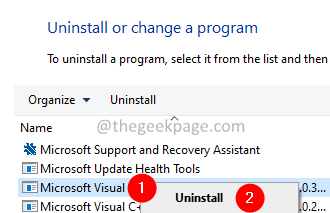
5. Postępuj zgodnie z instrukcjami na ekranie i zakończ proces instalacji.
6. Uruchom ponownie komputer.
7. Teraz spróbuj ponownie zainstalować pakiet.
Fix 2: Uruchom narzędzie Fix-it
1. Kliknij link do pobrania narzędzia Fix-IT.
2. Kliknij na Pobierz narzędzie do rozwiązywania problemów przycisk.
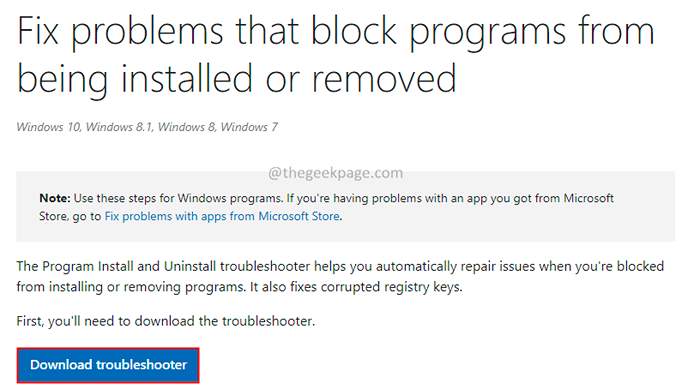
3. Znajdź pobrany plik na komputerze i kliknij dwukrotnie plik wykonywalny.
4. W pojawiającym się oknie kliknij Zaawansowany opcja, jak pokazano poniżej.
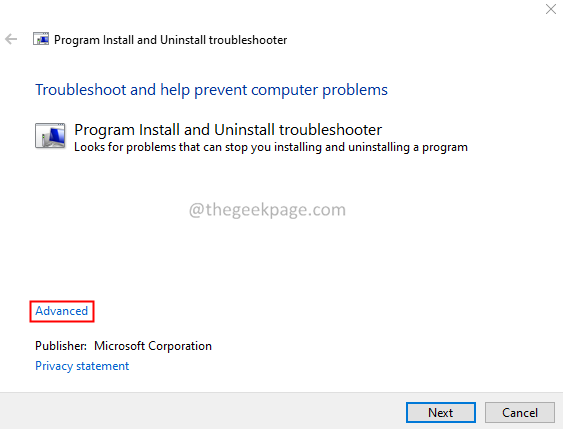
5. Zapewnić Automatycznie stosuj naprawy pole wyboru jest sprawdzane i kliknij Następny przycisk.
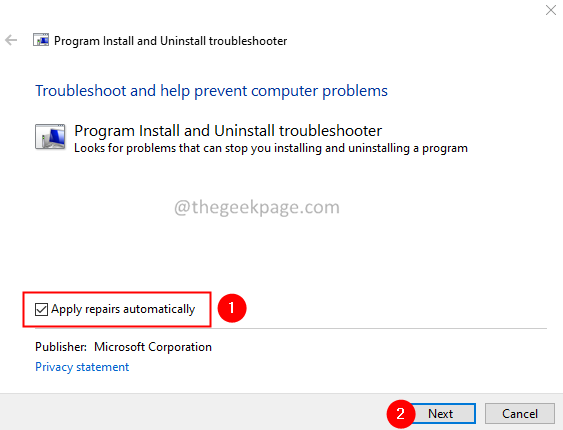
6. Kliknij Instalowanie.
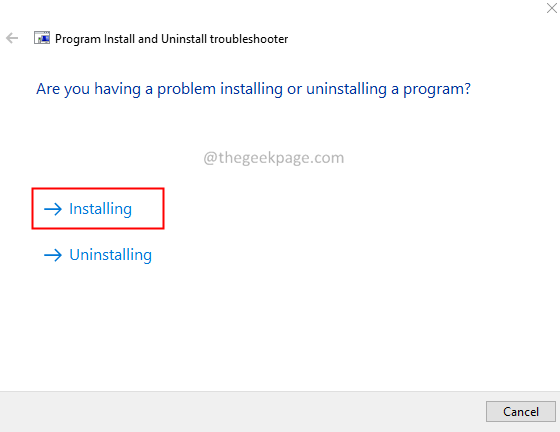
7. Wybierz problematyczny pakiet.
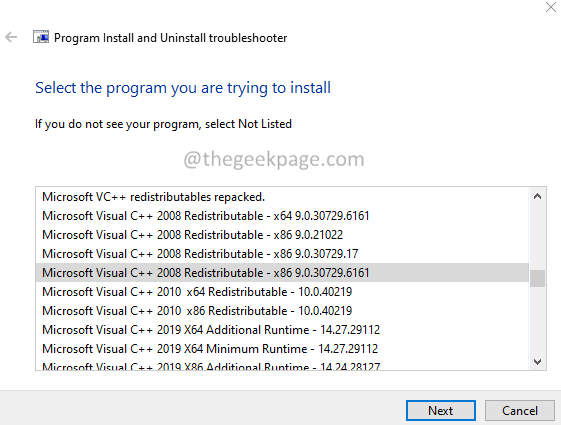
8. System zasugeruje prawdopodobne poprawki. Wypróbuj obie z nich i sprawdź, co działa w twoim przypadku.
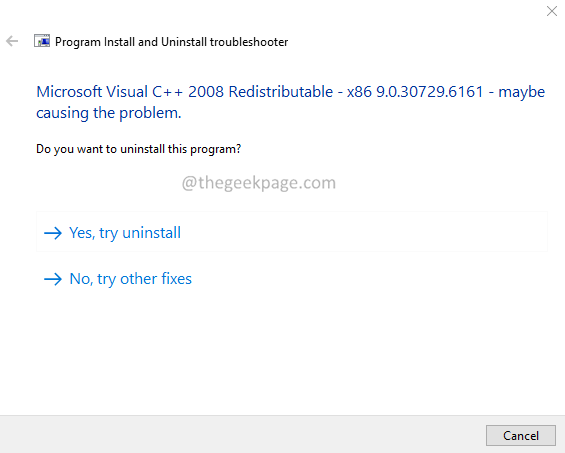
Sprawdź, czy to działa, jeśli nie wypróbuj następnej poprawki.
Napraw 3: Zainstaluj oczekujące aktualizacje
1. Otworzyć Uruchomić Okno dialogowe za pomocą klawiszy Okna I R.
2. Wpisz poniższe polecenie i naciśnij Wchodzić.
Settings MS: WindowsUpdate
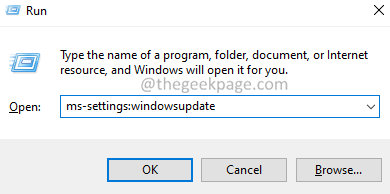
3. W pojawiającym się oknie kliknij Sprawdź aktualizacje.
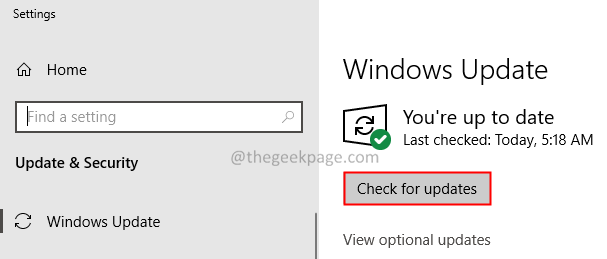
4. Po zainstalowaniu aktualizacji uruchom ponownie system.
Napraw 4: Napraw pakiet z wiersza polecenia
1. Otworzyć Uruchomić Okno dialogowe za pomocą klawiszy Okna I R.
2. Typ CMD i naciśnij Wchodzić.
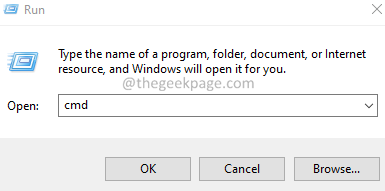
3. W oknie wierszu polecenia, które otwiera się, skopiuj poniższe polecenia jeden po drugim.
CD C: \ Użytkownicy \%nazwa użytkownika%\ pobieranie VC_REDIST.x64.exe /odinstalowanie
4. Zobaczysz pojawiające się okno, kliknij Naprawa przycisk.
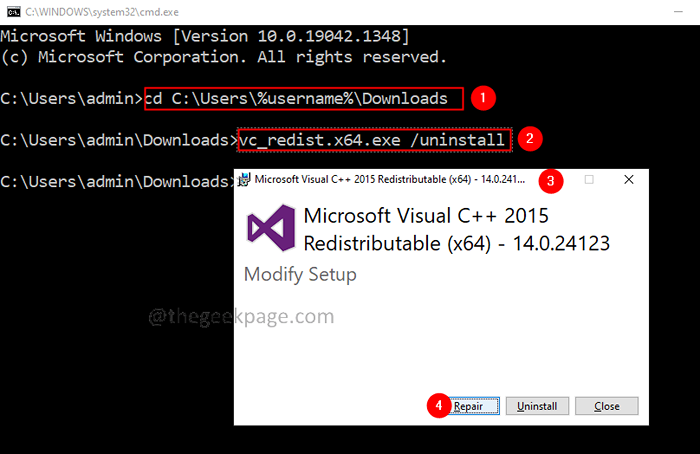
5. Postępuj zgodnie z instrukcjami na ekranie i zakończ proces naprawy.
To wszystko.
Mamy nadzieję, że ten artykuł był pouczający. Dziękuję za przeczytanie.
- « Wyłącz łączenie się z konkretną siecią Wi-Fi automatycznie w systemie Windows 11
- Jak zmienić rozmiar klawiatury dotykowej w systemie Windows 11 /10 »

